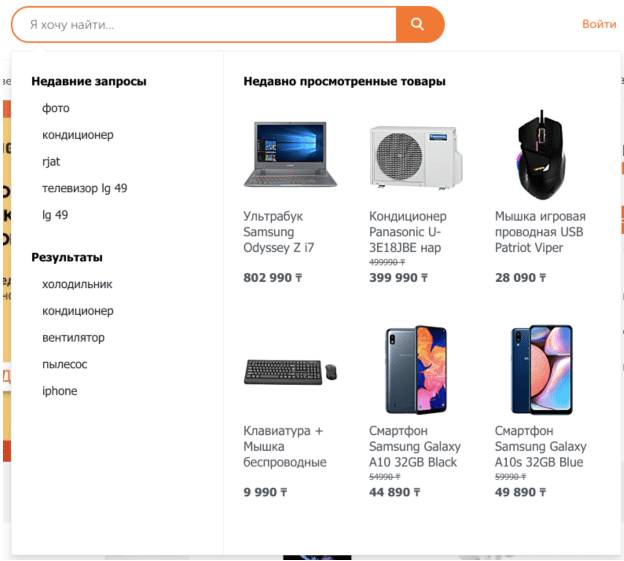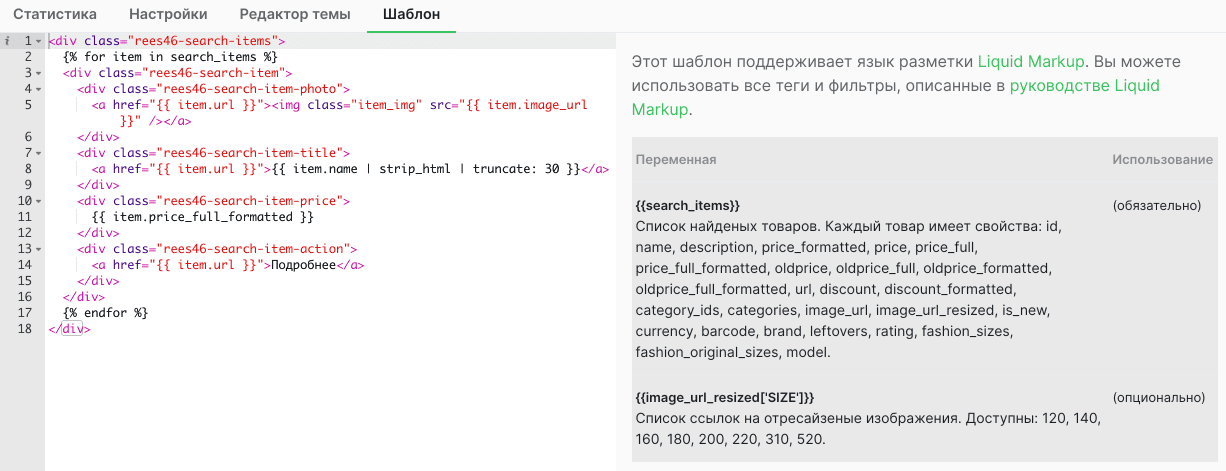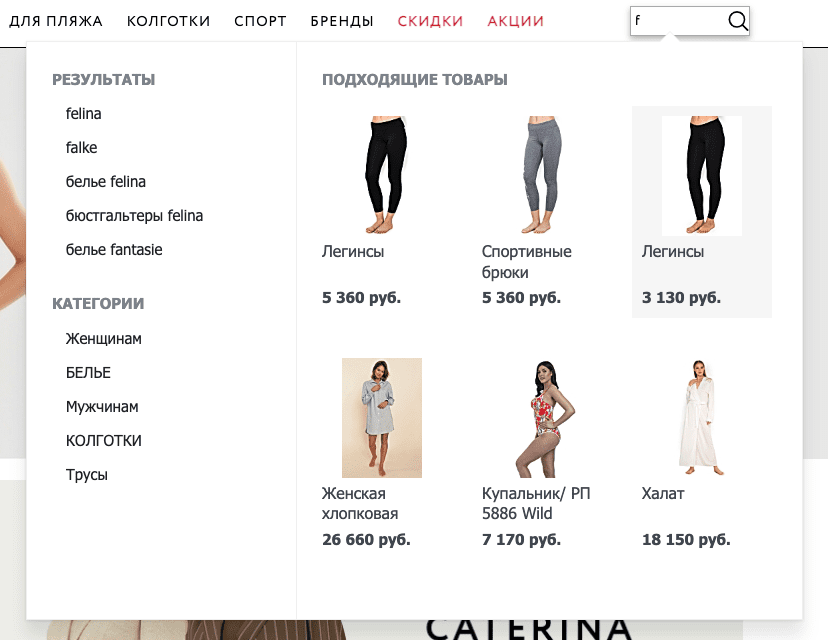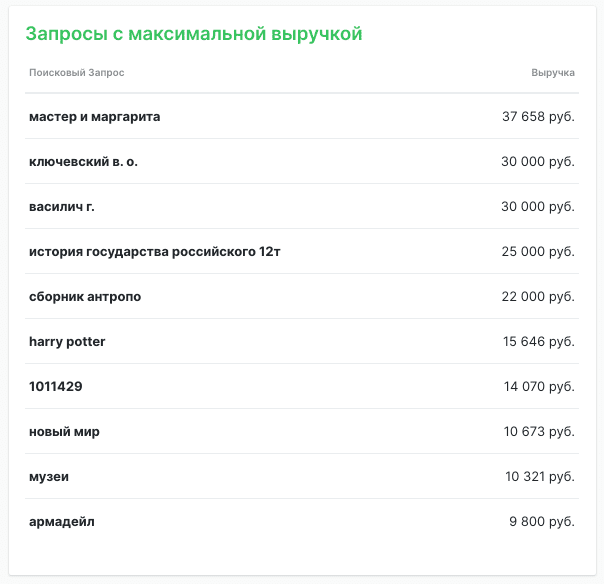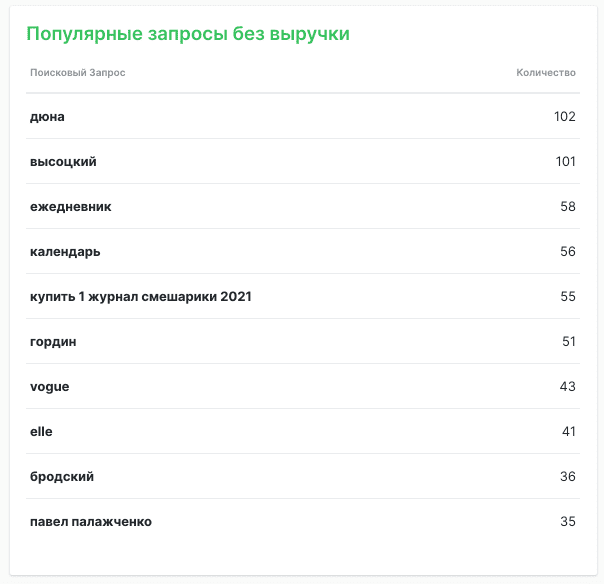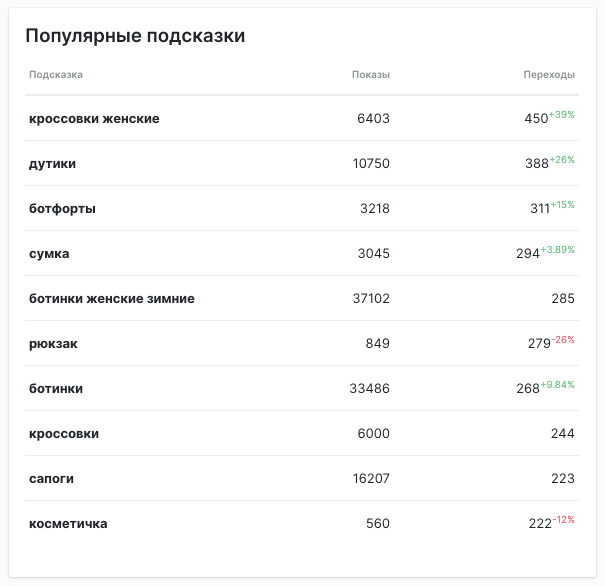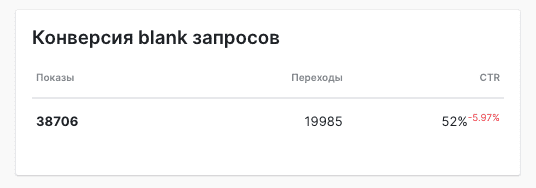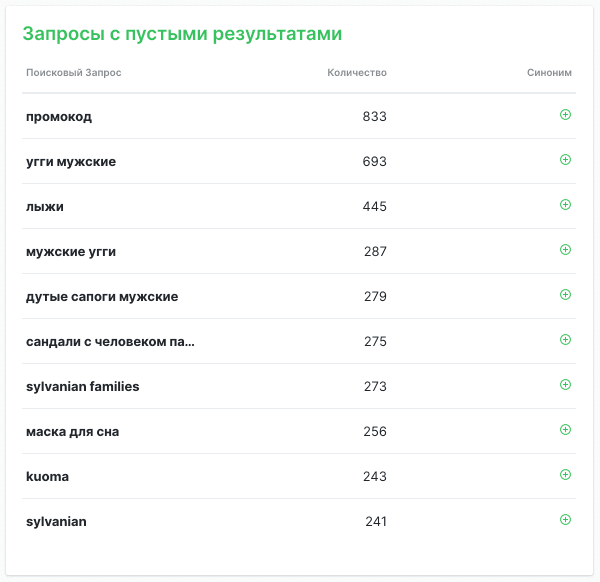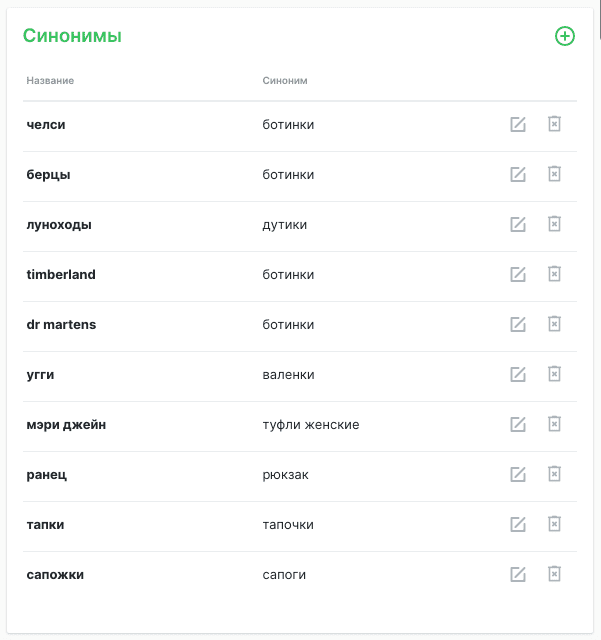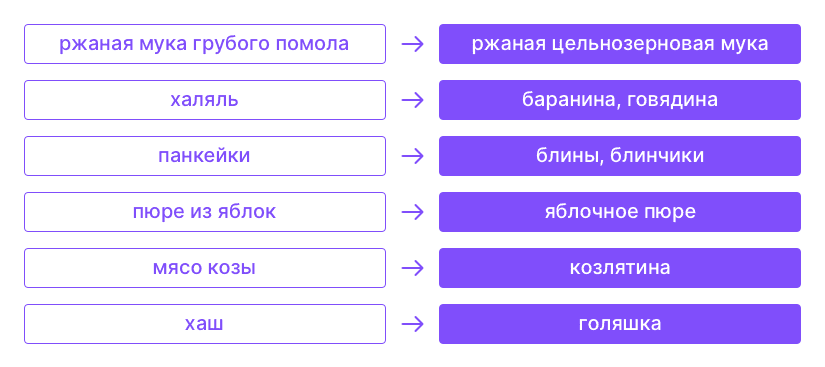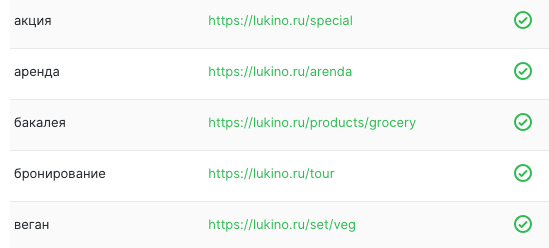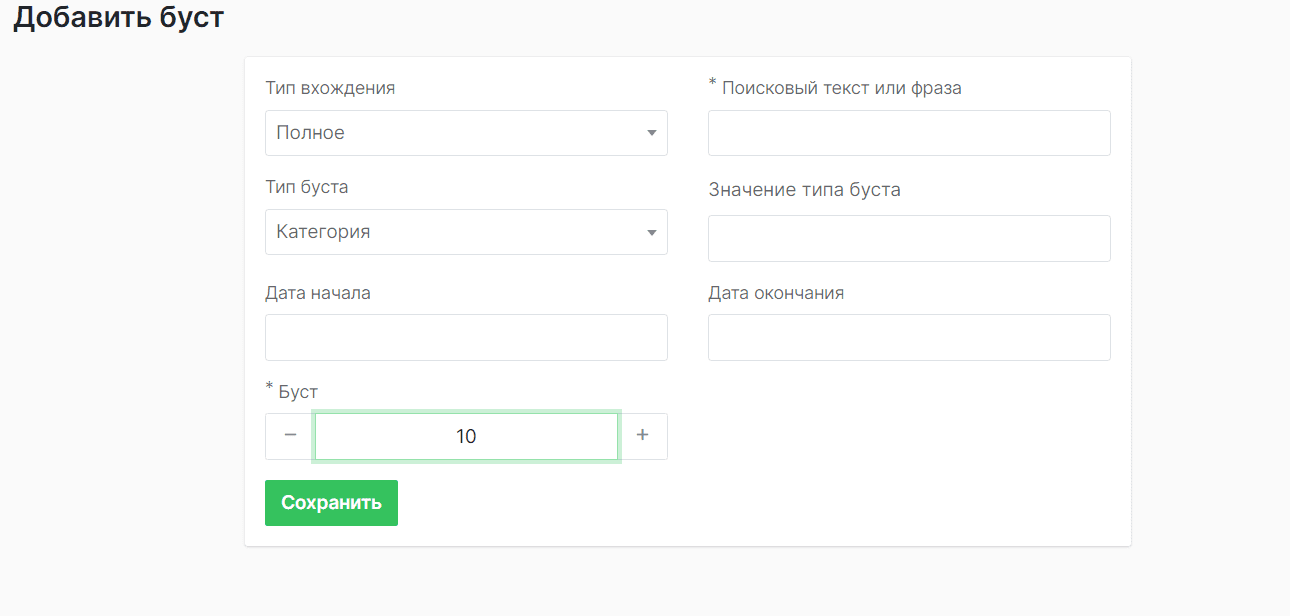В этой инструкции рассказываем, что умеет поиск REES46 «из коробки», а что можно настроить под себя и улучшить результаты.
Основная задача внутреннего поиска на сайте — помочь посетителю быстро найти нужный товар. Поиск должен распознавать запросы с ошибками и опечатками, контролировать правильность раскладки и подстраиваться под интересы потребителя. Сначала посмотрим на возможности поиска, доступные по умолчанию.
Быстрый и полный поиск
Быстрый поиск состоит из основного поля для ввода текста и сайдбара с подсказками.
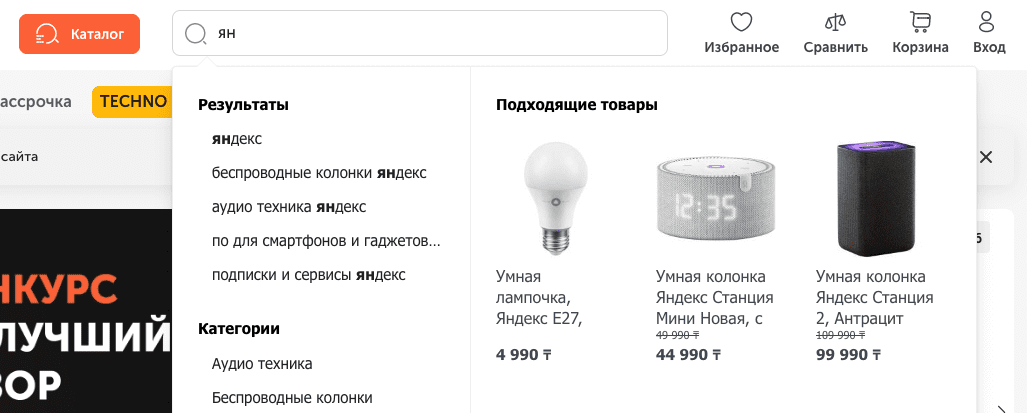
В сайдбаре поиска выводятся категории товаров, подсказки по набору текста, подходящие товары и другие секции — в зависимости от настроек.
Полный поиск — это страница, на которую пользователь попадает после поискового запроса. Здесь больше товаров и есть фильтры, с их помощью можно сузить круг поиска и найти подходящие товары.
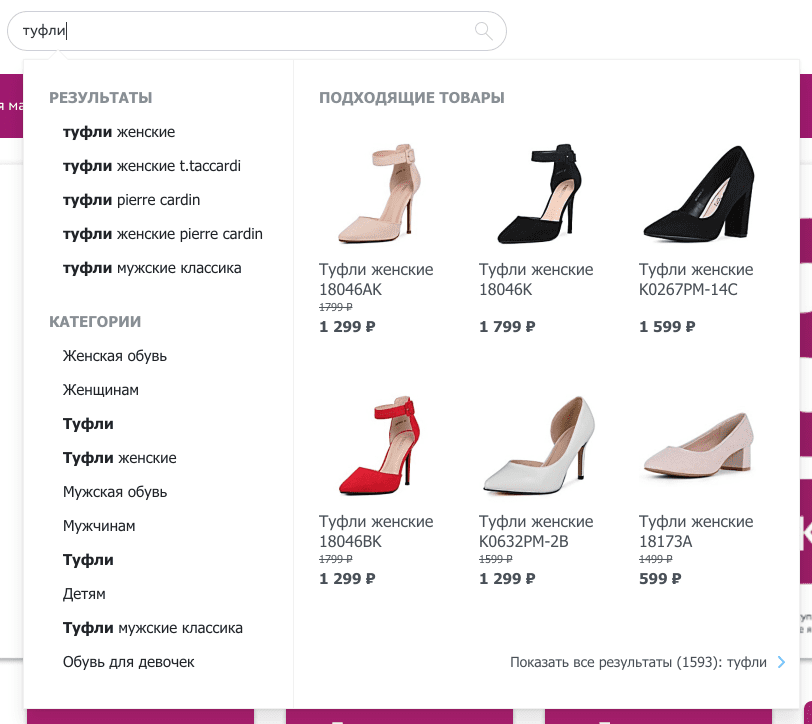
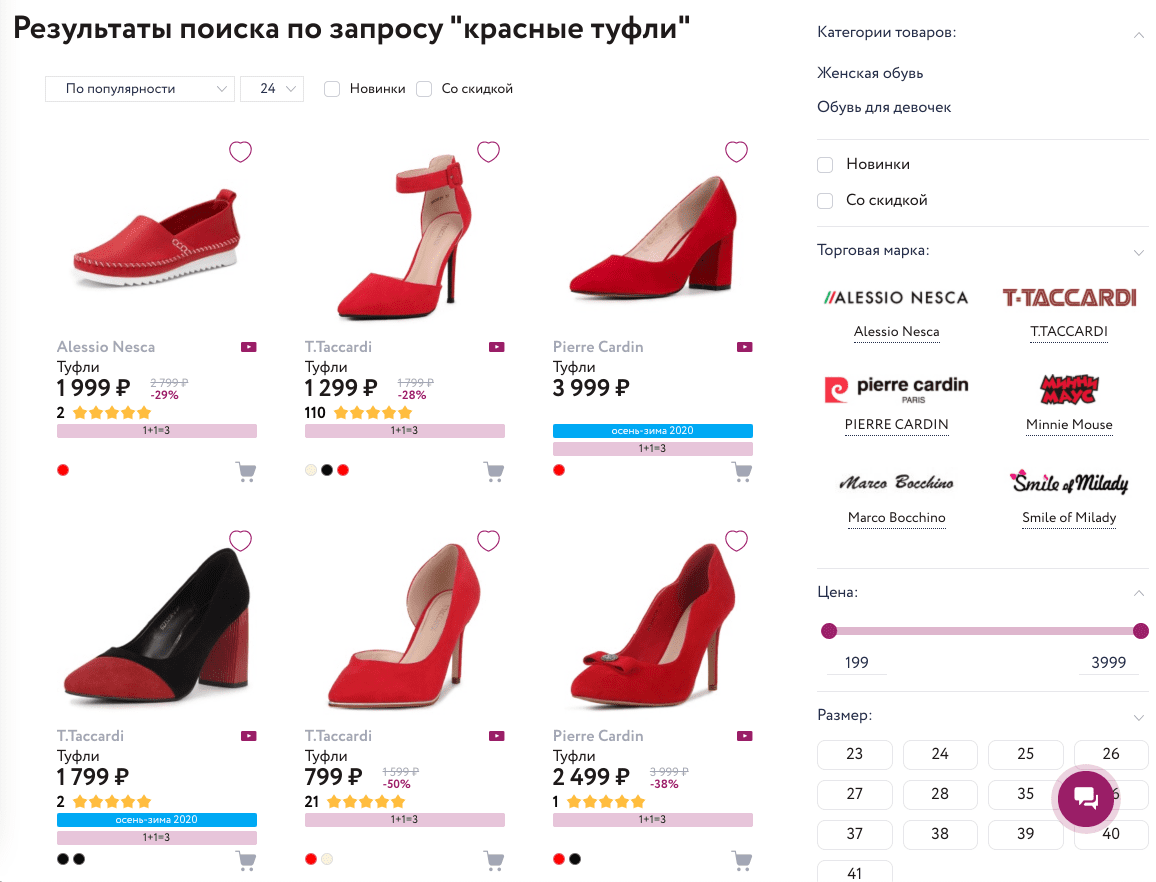
Возможности по умолчанию
Что умеет поиск REES46 сразу, как вы его подключили:
✅ Сайдбар выводит блок подсказок и категории товаров.
✅ При нажатии на Enter или по ссылке «Показать все результаты» (справа снизу в основной области) выполняется переход на полный поиск.
✅ Поиск исправляет опечатки и раскладку (по умолчанию установлен русский язык).
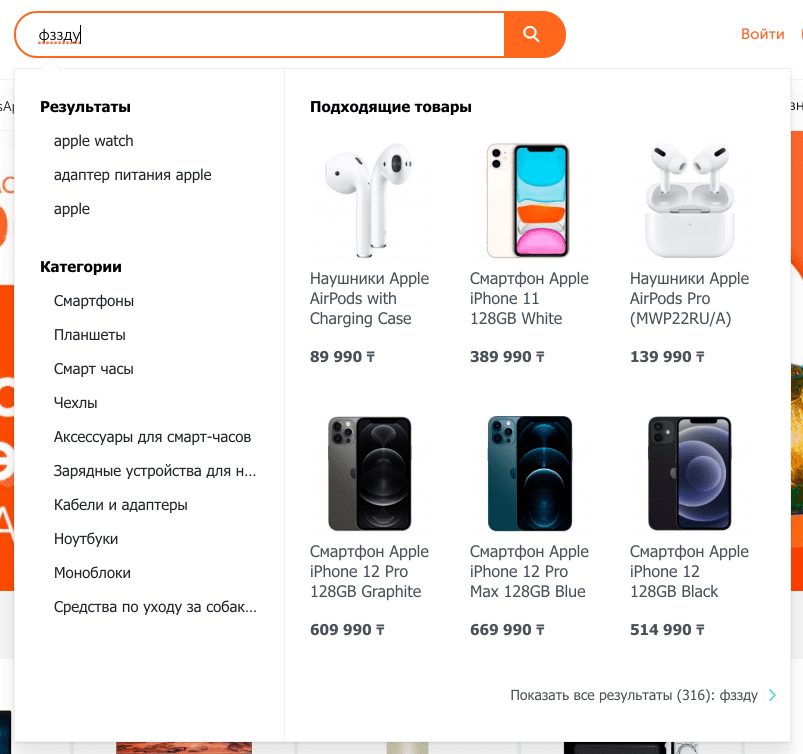
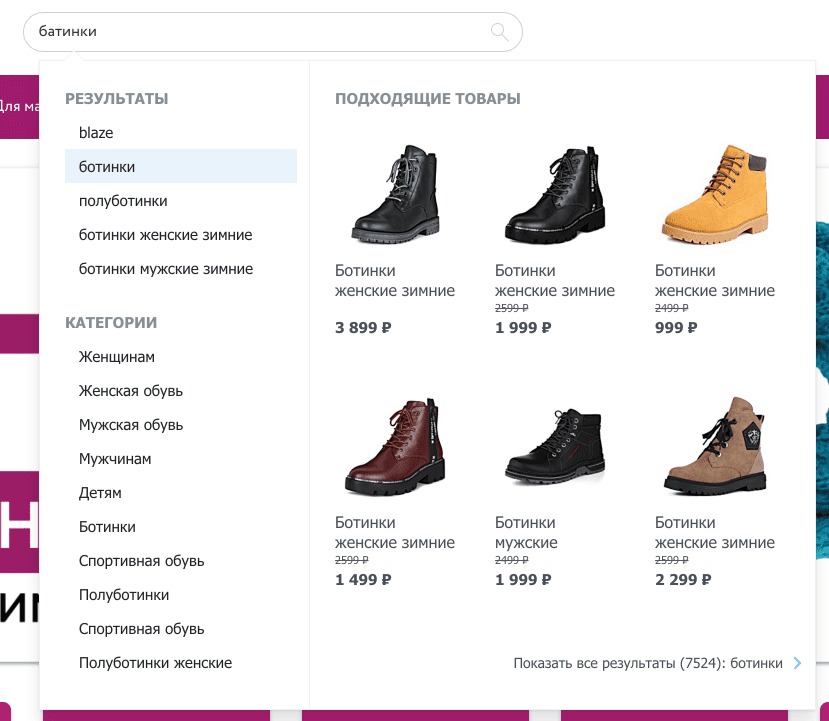
✅ Функция пустого поиска: до ввода символов пользователю предлагается подсказка с просмотренными товарами и недавними поисковыми запросами. Если посетитель на сайте впервые, выводятся популярные товары.
✅ Голосовой поиск для мобильных приложений.
✅ Поиск по артикулу и цвету.
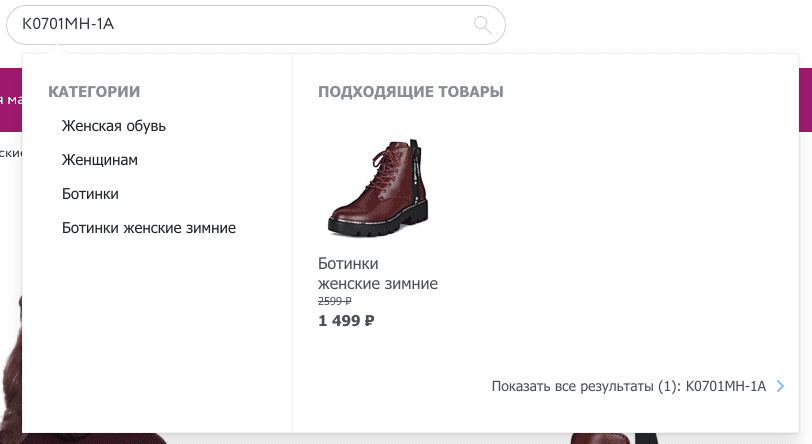
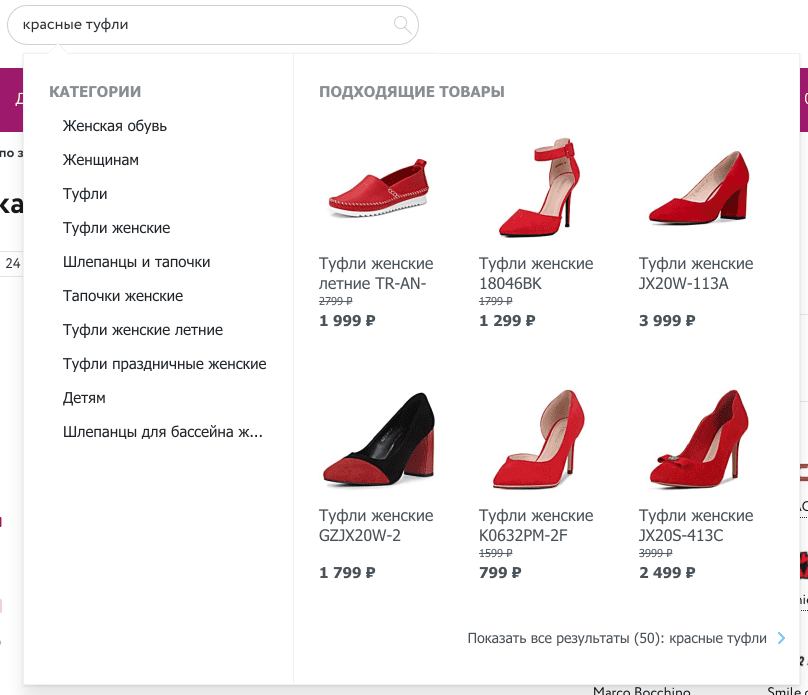
Чтобы настроить поиск под свои потребности, выполните шаги ниже.
Шаг № 1. Настраиваем внешний вид
Можно стилизовать поиск под дизайн вашего сайта с помощью редактора темы или HTML-редактора. Первый вариант проще, второй дает больше возможностей.
Можно стилизовать поиск под дизайн вашего сайта с помощью редактора темы или HTML-редактора. Первый вариант проще, второй дает больше возможностей.
Шаг № 2. Задаем базовые настройки
В этом разделе можно быстро скорректировать логику работы поиска — изменения применятся сразу.
Первый блок настроек — адрес страницы, язык и тип виджета быстрого поиска. Обычно настроек по умолчанию бывает достаточно для любого магазина.
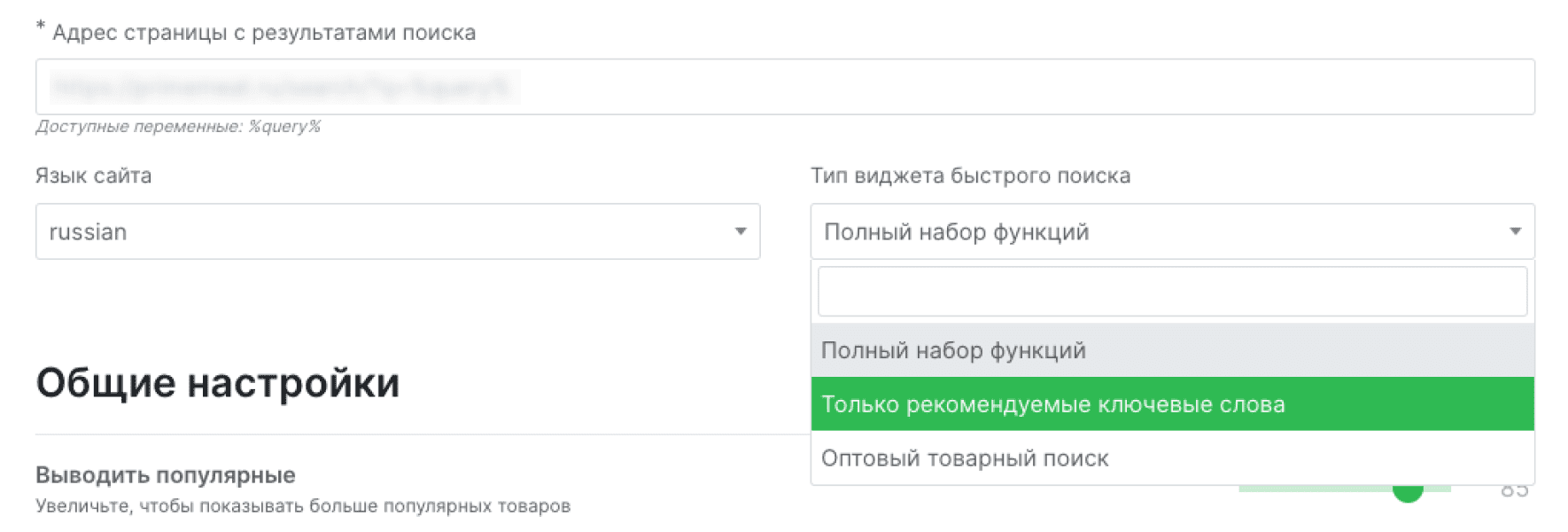
Блок общих настроек дает возможность управлять выдачей. Ползунки «выводить популярные» и «выводить маржинальные» помогают настроить соотношение таких товаров. Чем выше значение, тем чаще пользователи будут видеть популярные товары или, наоборот, товары с высокой маржинальностью для вас.
Еще один важный пункт в этом блоке настроек — ограничение на вывод товаров не в наличии или с маленькими остатками. Задайте 0, чтобы отсутствующие в продаже товары не попадали в результаты поиска.
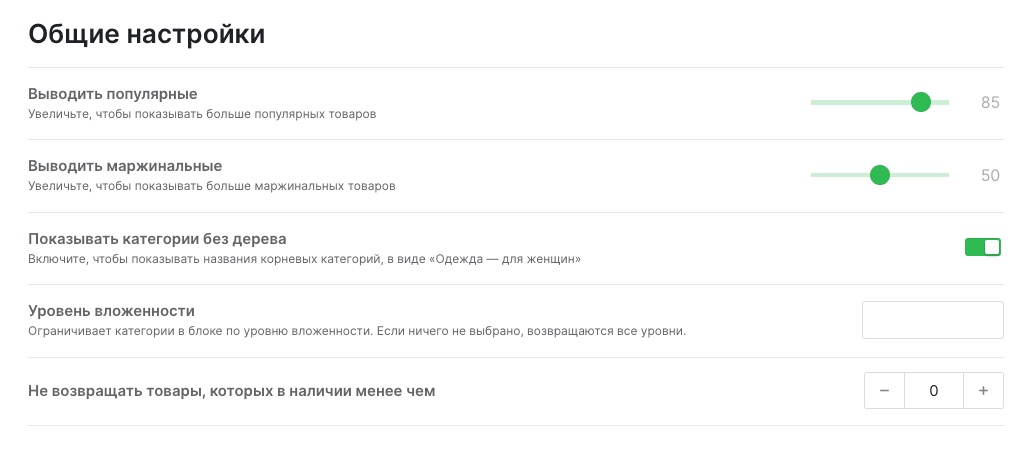
Блок «Ввод текста» влияет на быстрый поиск: меняет поведение автокоррекции опечаток и ошибок, влияет на содержимое сайдбара. Также важный переключатель «показывать дропдаун при клике в поле поиска» — если его выключить, то пользователь будет видеть только поисковую строку, без выпадающего окна.
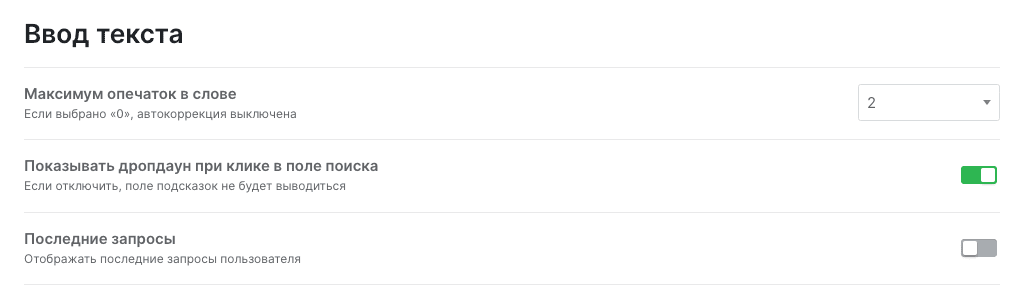
Блок настроек быстрого поиска позволяет кастомизировать его работу еще детальнее. Что значат пункты:
- Лимит товаров в быстром поиске — сколько товаров будет показываться в выпадающем окне. Чем больше число, тем больше по высоте дропдаун.
- Вставлять результаты в конец body — настройка, которая нужна в очень редких случаях, когда поиск «ломает» верстку сайта. Не трогайте ее, если у вас все работает хорошо.
- Показывать старую цену — включите, если у вас есть товары с зачеркнутыми ценами, они также начнут выводиться в виджете поиска.
- Максимум категорий, максимум брендов — если вы хотите вручную ограничить эти значения.
- Использовать относительные ссылки — добавляет или убирает домен сайта из ссылки на товар. Полезно в случае, когда мобильная версия сайта находится на поддомене, но ссылки на товары идентичны. Так, пользователь с мобильной версии сайта не перейдет на полную.
- Включить переход к результатам поиска — отключите, если не хотите использовать страницу результатов поиска.
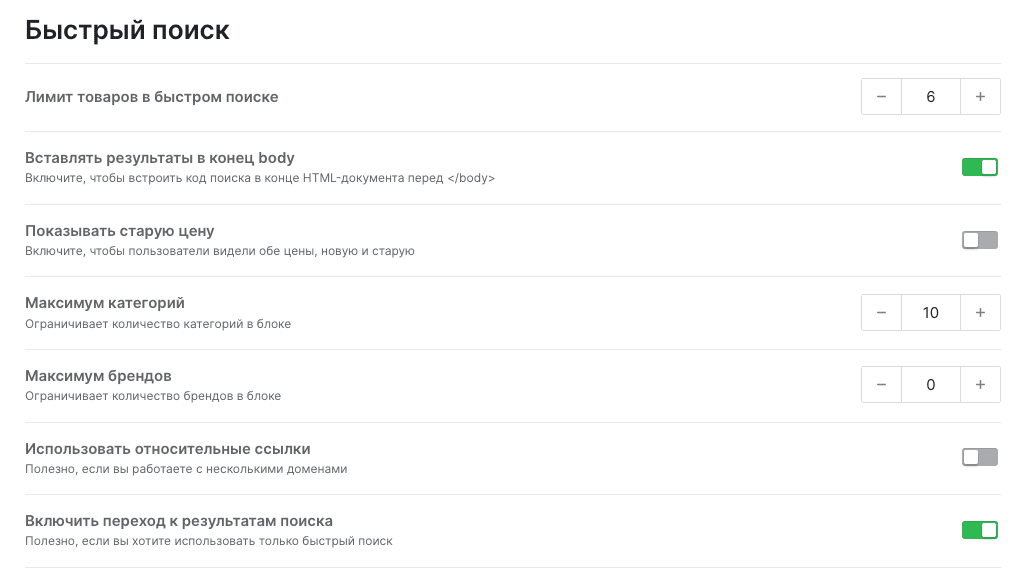
Блок подсказок управляет логикой выбора поисковых подсказок, которые виджет предложит пользователю, когда тот начнет вводить запрос.
Вес подсказки для попадания в выдачу: увеличиваете значение — растет вероятность, что в подсказку попадут товары, которые пользователь искал раньше или уже покупал.
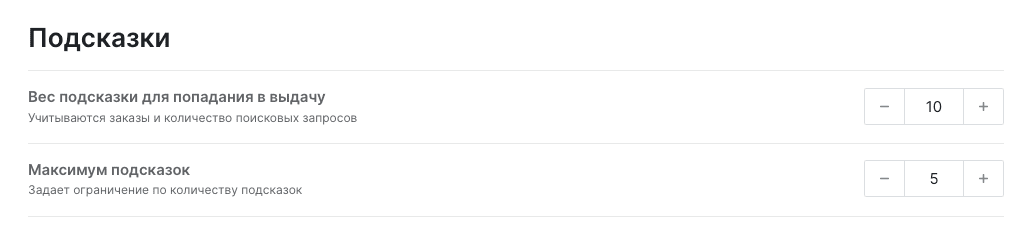
Максимум подсказок — влияет на количество рекомендованных подсказок. Например, здесь поисковых подсказок 5 (слева в сайдбаре):
Блок «Заголовки» нужен для работы с текстами. Здесь можно переименовать стандартное название для любого блока (например, «Подходящие товары» переименовать в «Подборка для вас») или изменить текст, который пользователь увидит, когда ничего не удалось найти.
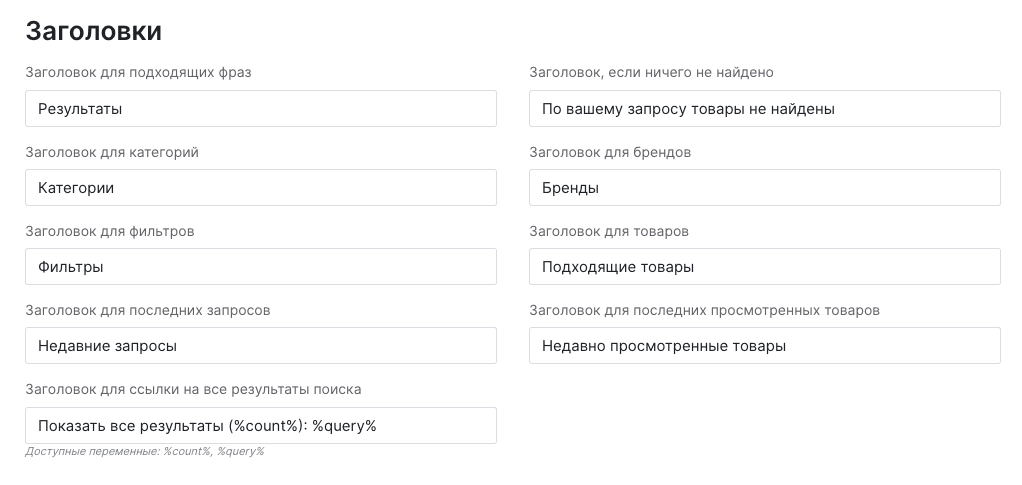
Закончили с настройками? Теперь можете заняться другими делами, а поиск тем временем начнет собирать статистику — ее вы будете анализировать на следующем шаге.
Шаг № 3. Собираем и изучаем статистику
Для того чтобы оценить работу поиска, нужно собрать данные. Какие отчеты вы будете видеть в личном кабинете:
Популярные запросы — рейтинг запросов, их количество и конверсия от показа подсказки в заказ за неделю. Помимо этого, если вы видите в популярных подсказках что-то странное (например, запрос с орфографической ошибкой, который выводится в топе), его можно отправить в стоп-лист с помощью иконки удаления.
Эти товары — то, что стабильно пользуется спросом среди ваших пользователей или то, что находится в топе их интересов прямо сейчас.
Значение конверсии можно улучшить, поработав с блоком рекомендованных товаров в поисковом виджете и самой карточкой товара.
Запросы с максимальной выручкой — топ запросов, которые принесли максимальную выручку за неделю.
Отчет помогает следить за хитами — и вовремя пополнять их запасы на складе. Возможно, вам также стоит продвигать эти хиты внутри каталога, чтобы еще повысить их продажи.
Популярные запросы без выручки — список запросов, которые не принесли заказов.
Вы можете пополнить каталог теми товарами, к которым проявляют интерес, но которые пользователи пока не могут купить в вашем магазине.
Популярные подсказки — рейтинг подсказок, количества показов, кликов и изменения доли кликов по сравнению с предыдущим периодом за неделю.
Подсказками можно управлять через настройки, этот отчет поможет скорректировать механизм подсказок так, чтобы они лучше конвертировали в переходы.
Конверсия blank-запросов — показы, клики и CTR для функции «Пустой поиск» за неделю.
Если показатель CTR высокий, значит, пользователи часто переходят по предложенным подсказкам или товарам, не вводя символов в поисковую строку.
Шаг № 4. Используем синонимы
Чтобы разобраться, на какие запросы нужно подключать синонимы, нужно посмотреть виджет «Запросы с пустыми результатами». Он покажет рейтинг поисковых запросов, которые привели к нулевому результату — товар не найден.
Далее может быть два варианта событий:
- Нет подходящих товаров под запрос. Посетитель искал шампунь на сайте по продаже текстиля.
- Есть проблема с описанием товара. Посетитель искал «шампунь», но на сайте есть только «средство для мытья волос».
Чтобы решить проблему и не терять продажи, нужно дополнить запрос синонимами. Создаем синоним «Шампунь» — «Средство для мытья волос».
Синонимы к запросам можно создавать по одному или группой. Вот как выглядел подбор синонимов для частного фермерского хозяйства «Лукино»:
Не создавайте синонимы в следующих ситуациях:
- В случае одной опечатки в слове. Опечатки устраняются системой автоматически. То есть по запросу «шумпунь» найдется «шампунь» и без синонима.
- В случае неправильной раскладки. По запросу «ifvgeym» найдется «шампунь» без добавления синонима.
- В случае неоднозначных слов. Например, на запрос «сплит система» не заводите синоним «кондиционер», если у вас в каталоге есть кондиционеры для волос. Иначе по запросу «сплит система» будут выводиться бутылки с кондиционером. Лучше продумайте, как добавить словосочетание «сплит система» в описание, название или тип товара.
Шаг № 5. Создаем тематические коллекции
С помощью тематических коллекций на один поисковый запрос можно настроить несколько блоков товарных рекомендаций. При выборе тематической коллекции посетитель переходит в раздел с подборкой товаров по заданной теме.
Например, у вас есть задача объединить популярные запросы в категориях рюкзаки, пеналы и тетради. Создаем тематическую коллекцию «Все для школы» и настраиваем блок товарных рекомендаций: популярные рюкзаки, пеналы, канцтовары, тетради и дневники. Если посетитель будет искать рюкзак, то сайт предложит ему подборку «Все для школы».
Шаг № 6. Подключаем редиректы
Функция редиректа переносит пользователя не к результатам поиска, а на другую страницу. Например, лендинг с акцией или услугой.
У частного фермерского хозяйства «Лукино» есть услуга агротуризма — любой желающий может пожить на ферме. Для удобства пользователей был создан редирект с основного сайта на страницу бронирования номеров при вводе запроса «бронирование» или «туризм».
Помимо ссылки на веб-страницу, можно задать диплинк для мобильного приложения.
Шаг № 7. Добавляем стоп-слова
В систему уже добавлены списки нецензурных слов, которые не будут выводиться в подсказки быстрого поиска. Вы можете добавить собственные стоп-слова, которые не будут показываться в подсказках.
Шаг № 8. Применяем бусты
Можно подключить бусты, чтобы ранжировать товары в поисковой выдаче. Чем больше установлено значение буста для поискового запроса, тем выше будет выводиться продукт, который ему соответствует.
Бусты могут быть применены к товару, бренду или категории и иметь параметр полного или частичного вхождения. При полном вхождении буст будет применен целиком к поисковому запросу, при частичном — к его части.
Готово
В статье вы узнали, какие базовые параметры уже заложены в поисковую строку, как отслеживать статистику и настроить поиск под свой сайт. Мы рассказали, как кастомизировать и персонализировать поиск и добавить синонимы, чтобы потребитель всегда находил то, что ему нужно.